1. 树莓派
通过配置树莓派的静态ip,这样就可以避免重启后树莓派ip改变,从而我们需要重新查看器ip地址等等。
修改/etc/dhcpcd.conf,大概有以下几种指令:
#测试可以使用,会打开GNN编辑器
sudo nano /etc/dhcpcd.conf
#测试可以读取文本,无法编辑
sudo vi /etc/dhcpcd.conf
#测试无法使用
sudo vim /etc/dhcpcd.conf
注:GNN为Linux自带的编辑器
步骤:
1 打开 sudo nano /etc/dhcpcd.conf

2 在文本末尾添加如下代码
interface eth0
static ip_address=192.168.1.12/24
static routers=192.168.1.1
static domain_name_servers=192.168.1.1
interface wlan0
static ip_address=192.168.1.100/24
static routers=192.168.1.1
static domain_name_servers=192.168.1.1

3 按下crtl+x返回
4 sudo reboot重启
测试
方法一:可以使用网线连接树莓派,需要将电脑的以太网ip设置为与刚刚配置树莓派的静态以太网ip在同一个网关下,本例中则是192.168.1.x。然后可以在Windows命令行里面测试网络连接,如下:

说明ip设置正确,网络连接正常。
使用ssh客户端连接树莓派,ip使用192.168.1.12,并输入ifconfig查看ip。
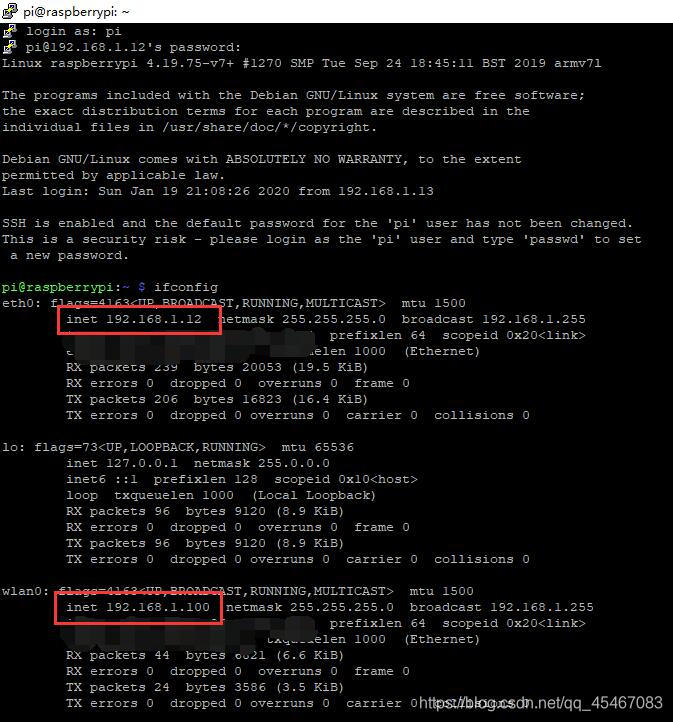
说明配置正常。
方法二:使用无线访问:在ssh客户端使用ip192.168.1.100登录即可,注意树莓派要连接wifi。
配置wifi开启使用raspi-config配置。
最后使用ping指令测试树莓派能不能访问外网:

注意:Ctrl+c可以终止ping指令
2.ubuntu 16.04

sudo nano /etc/network/interfaces.d/eth0

然后重启
sudo reboot
3. 修改DNS
转自:https://www.cnblogs.com/EasonJim/p/7857671.html
打开/etc/resolv.conf
sudo nano /etc/resolv.conf
注意:上面设置的文件重启后会覆盖,如果要持久的保存,需要修改:/etc/resolvconf/resolv.conf.d/base(或/etc/resolvconf/resolv.conf.d/head)
改为如下内容:
search localdomain #如果本Server为DNS服务器,可以加上这一句,如果不是,可以不加
nameserver 172.16.3.4 #希望修改成的DNS
nameserver 172.16.3.3 #希望修改成的DNS
重启服务生效
先运行一次,然后在rc.local里加入这个重启网络配置的命令:
sudo /etc/init.d/networking restart #使网卡配置生效
sudo /etc/init.d/resolvconf restart #使DNS生效


























 被折叠的 条评论
为什么被折叠?
被折叠的 条评论
为什么被折叠?










